Jak utworzyć zamówienie z udziałem wybranych towarów z poziomu raportu KPI Brakujący poziom dostępności (total sieć)
Poniżej zaprezentowany został przykład utworzenia propozycji zamówienia z poziomu raportu KPI Premium Brakujący poziom dostępności (total sieć) ("propozycja zamówienia" oznacza przygotowane zamówienie, które jednak użytkownik może edytować w celu dostosowania do własnych potrzeb). Pomimo, że raport wskazuje na analizę towarów na poziomie total sieć, użytkownik ma możliwość wskazania punktów sprzedaży, które zostaną uwzględnione w procesie tworzenia zamówienia (czynność można wykonać z poziomu kreatora zamówienia, opis poniżej). Aktualnie z poziomu KPI możliwość wykonania zamówienia jest dostępna z poziomu tylko tego raportu!
UWAGA! Do pracy z zamówieniami wymagana jest aktywna usługa Zamówienia (szczegóły).
Kolejność działań:
1. Na początek należy na liście towarowej w raporcie należy wskazać towary, które mają zostać uwzględnione w propozycji zamówienia. Pomocne mogą być dostępne opcje filtrowania:
- Liczba dni wystarczalności zapasu (wg ilości sprzedaży w wybranym okresie analizy) – informacja na ile dni wystarczy zapasu przy założeniu sprzedaży w jak wybranym okresie analizy. Opcją można sterować za pomocą "Interaktywnego suwaka", który domyślnie ustawiony jest na towary, których wystarczalność zapasu wynosi 1 dzień względem potencjalnej sprzedaży. Potencjał sprzedaży to założenie wystąpienia sprzedaży analogicznej jak w wybranym okresie analizy. Ustawienie „interaktywnego suwaka” (Jak korzystać z interaktywnego suwaka?) można zmieniać, co oznacza, że można sprawdzić dla jakich towarów wystarczalność zapasu będzie mniejsza niż zapotrzebowanie wobec potencjalnej sprzedaży, np. za 6 dni (zakładając, że sprzedaż będzie analogiczna jak we wskazanym okresie analizy, domyślne ustawienie to ostatnie 30 dni). Daje to dodatkowy czas na analizę poziomu zapasu i podjęcie ewentualnej decyzji o sposobie jego uzupełnienia. Szczegóły w opisie dotyczącym raportu KPI Brakujący poziom dostępności (total sieć).
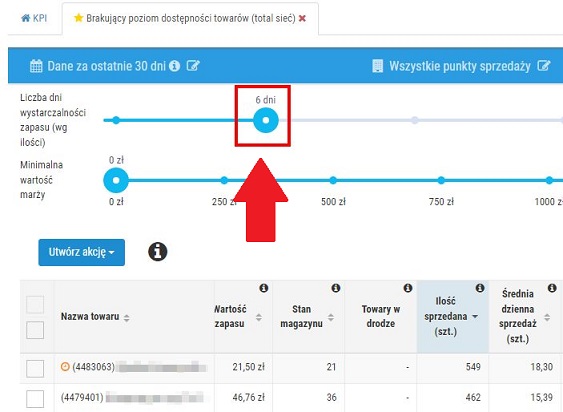
Rys. 2. "Interaktywny suwak", przykład ustawienia opcji na wartości za „6 dni” – po zmianie ustawień suwaka lista towarów zostanie automatycznie „odświeżona”, otrzymamy informację, dla których towarów ilości nie będą wystarczające względem zapotrzebowania za 6 dni, przy założeniu realizacji sprzedaży na poziomie analogicznym, jak we wskazanym okresie analizy
- Pokaż filtry – pod przyciskiem (umiejscowionym w górnej części okna, na niebieskim pasku zadań) dostępne są opcje pozwalające na ograniczenie listy towarów wyświetlanych w raporcie do wybranych kryteriów, np. konkretnego producenta, wybranej grupy towarów, punktów sprzedaży itp. (szczegóły). Co oznacza, że w przypadku potrzeby wyselekcjonowania towarów tylko jednego producenta, celem sprawdzenia ich poziomu dostępności np. za 6 dni, wystarczy w filtrach wskazać jego nazwę, by w bardzo szybki sposób uzyskać gotową listę towarów tylko wskazanego producenta.
UWAGA!
- Jeśli jest potrzeba cyklicznego sprawdzania (np. raz w miesiącu) tego samego producenta, warto skorzystać z możliwości panelu bocznego i zapisać ustawienia filtrowania, które są wykorzystywane systematycznie. Dzięki temu użytkownik uzyska szybki dostęp do oczekiwanych danych (szczegóły) bez konieczności każdorazowego ustawiania parametrów filtra.
- W dolnej części raportu znajdują się trzy przyciski, za pomocą których można ustawić liczbę pozycji wyświetlanych na stronie:
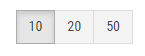
2. Następnie należy ostatecznie zaznaczyć towary, które mają zostać wskazane do zamówienia – czynność można wykonać ręcznie dla każdej pozycji z osobna (klikając w pola wyboru przy wybranych produktach) lub korzystając z opcji zaznaczenia wszystkich pozycji znajdujących się na bieżącej stronie (rys. 2, z opcji warto skorzystać, gdy wcześniej zawężono listę towarów do pożądanych pozycji).
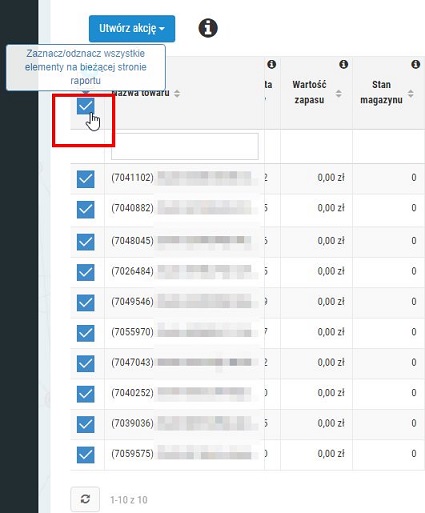
Rys. 3. Zaznaczenie wszystkich pozycji na bieżącej stronie
Podczas wskazywania pozycji do zamówienia warto zwrócić uwagę na:
- Dodatkowe oznaczenia w kolumnie Nazwa towaru:
 – towar zalega w magazynie powyżej 6 miesięcy. Należy pamiętać, że niekoniecznie cały zapas towaru musi być „zalegaczem”, może to być jedynie jego część. Po skierowaniu kursora na ikonę wyświetlona zostanie dokładna ilość zalegająca.
– towar zalega w magazynie powyżej 6 miesięcy. Należy pamiętać, że niekoniecznie cały zapas towaru musi być „zalegaczem”, może to być jedynie jego część. Po skierowaniu kursora na ikonę wyświetlona zostanie dokładna ilość zalegająca.  – nowość, towar, który po raz pierwszy został wprowadzony do obrotu towarowego (został kupiony) w ciągu ostatnich 90 dni (licząc od daty wykonania analizy).
– nowość, towar, który po raz pierwszy został wprowadzony do obrotu towarowego (został kupiony) w ciągu ostatnich 90 dni (licząc od daty wykonania analizy).  – karta ukryta w centralnej kartotece towarowej oraz we wszystkich powiązanych kartotekach lokalnych wybranych punktów sprzedaży (aptek).
– karta ukryta w centralnej kartotece towarowej oraz we wszystkich powiązanych kartotekach lokalnych wybranych punktów sprzedaży (aptek).  – karta ukryta w centralnej kartotece towarowej, ale widoczna w niektórych powiązanych kartotekach lokalnych wybranych punktów sprzedaży (aptek).
– karta ukryta w centralnej kartotece towarowej, ale widoczna w niektórych powiązanych kartotekach lokalnych wybranych punktów sprzedaży (aptek). – karta widoczna w centralnej kartotece towarowej, ale ukryta w niektórych powiązanych kartotekach lokalnych wybranych punków sprzedaży (aptek).
– karta widoczna w centralnej kartotece towarowej, ale ukryta w niektórych powiązanych kartotekach lokalnych wybranych punków sprzedaży (aptek).
UWAGA! Karty ukryte zostaną pominięte w procesie generowania propozycji zamówienia a użytkownik otrzyma odpowiedni komunikat:

Rys. 4. Karty ukryte w CKT nie są uwzględniane podczas definiowania akcji biznesowej
- Znacznik blokady zamawiania – w kolumnie Udział w strategii KS-OmniPharm można sprawdzić czy na dany produkt jest nałożona blokada zamawiania (szczegóły).
3. Następnie należy wybrać kolejno Utwórz akcję > Utwórz zamówienie:
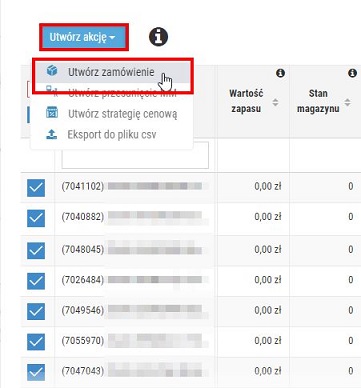
Rys. 5. Generowanie zamówienia z poziomu, KPI Brakujący poziom dostępności
4. Po wykonaniu czynności użytkownik zostanie przeniesiony do kreatora nowego zamówienia. Towary do zamówienia w kreatorze zostaną automatycznie określone na podstawie wyselekcjonowanej przez użytkownika listy towarów z poziomu raportu KPI Brakujący poziom dostępności (total sieć). Okres do analizy również będzie uzupełniony na podstawie okresu wybranego w KPI na potrzeby raportu. Pozostałe parametry należy skonfigurować wedle potrzeb (opcje dostępne z poziomu kreatora).
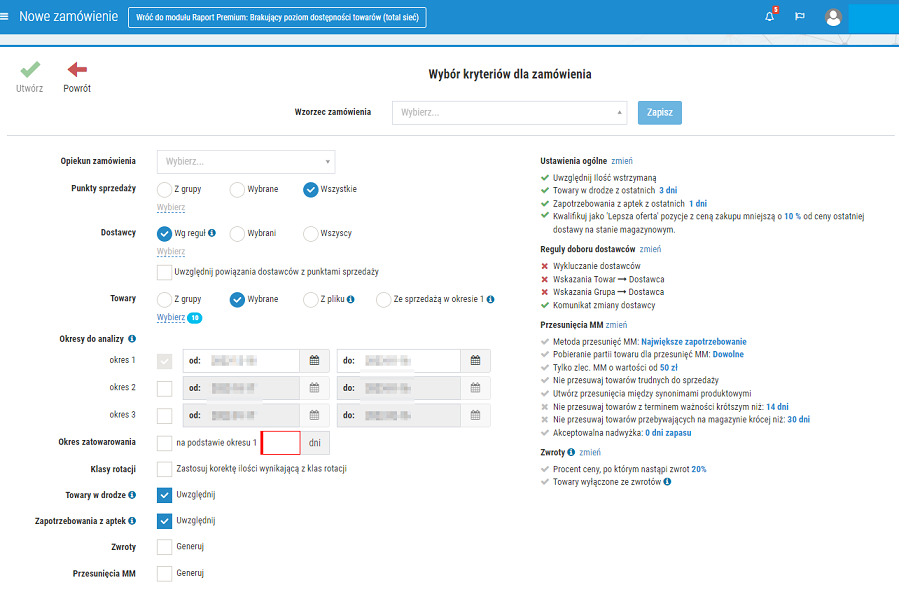
Rys. 6. Kreator nowego zamówienia
W kreatorze domyślnie zaznaczone są wszystkie apteki, a dostawcy dobierani są na podstawie ustalonych przez użytkownika reguł doboru dostawców (określonych w ustawieniach zamówień, szczegóły), jednak użytkownik może edytować te pola, np. ograniczyć listę aptek tylko do wybranych punktów sprzedaży. W tym celu należy zaznaczyć pole Wybrane, a następnie Wybierz (rys. poniżej). Po wykonaniu czynności wyświetlona zostanie lista aptek, na której można wskazać wybrane punkty.
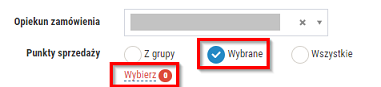
Rys. 7. Wskazanie wybranych aptek
Aby uwzględnić towary w drodze przy obliczaniu ilości do zakupu (działanie mechanizmu polega na odpowiednim zmniejszaniu ilości do zakupu dla pozycji, które już zostały zamówione), należy zaznaczyć pole Towary w drodze. Towary w drodze jest to suma towarów z zamówień wysłanych z poziomu systemu KS-OmniPharm, będących w trakcie realizacji (wysłane, lecz niezrealizowane) z okresu wskazanego w ustawieniach ogólnych w obrębie danego zamówienia. W zaprezentowanym poniżej przykładzie są to 3 dni, co oznacza, że do wyliczenia towarów w drodze w KPI uwzględnione zostaną zamówienia w trakcie realizacji z ostatnich 3 dni. Liczbę uwzględnianych dni można zmienić za pomocą przycisku zmień (rys. poniżej).
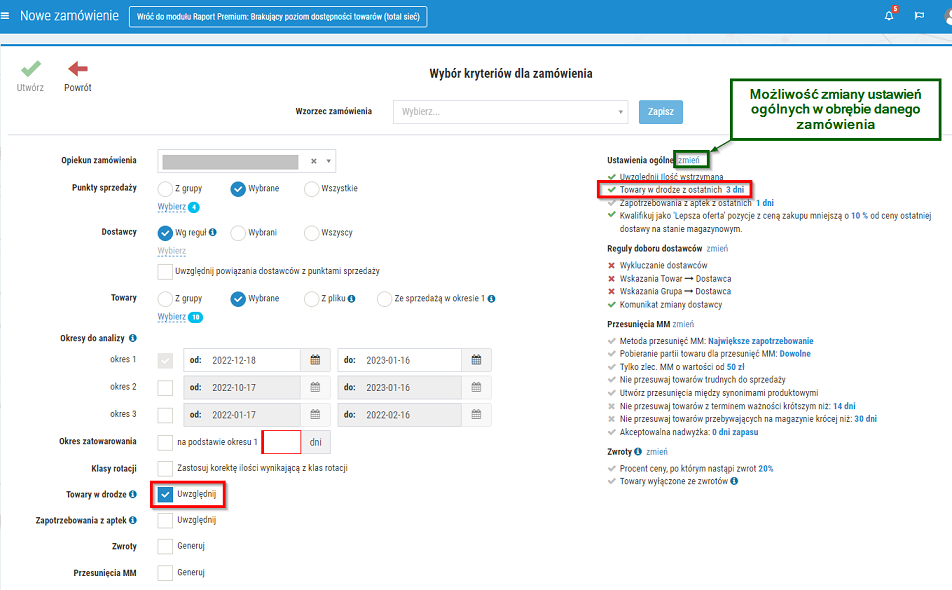
Rys. 8. Możliwość zmiany ustawień ogólnych w obrębie danego zamówienia, towary w drodze
W dla zamówień (moduł Zamówienia > Ustawienia, przykładowo: jeżeli w ustawieniach modułu zamówień wprowadzony jest termin 3 dni, to do wyliczenia „towarów w drodze” w KPI uwzględnione zostaną zamówienia w trakcie realizacji z ostatnich 3 dni. rys. 8) oraz z przesunięć MM spoza zamówień. Dane w kolumnie Towary w drodze są aktualne na dzień dzisiejszy! Jeżeli dla danego towaru wyliczono towary w drodze, to po skierowaniu kursora na ikonę  wyświetlone zostaną ilości z zamówień oraz z MM spoza zamówień (jeżeli występują), rys. 9.
wyświetlone zostaną ilości z zamówień oraz z MM spoza zamówień (jeżeli występują), rys. 9.
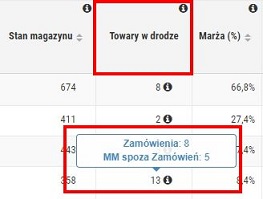
Rys. 9. Ilości z zamówień będących w trakcie realizacji, wyodrębnione ilości z zamówień oraz z MM spoza zamówień
5. Po określeniu kryteriów zamówienia wystarczy wybrać przycisk Utwórz. Propozycja zamówienia zostanie automatycznie wygenerowana i wyświetlona w trybie edycji. Zamówienie domyślnie wyświetlane jest na zakładce Towary, gdzie widać listę produktów wskazanych do zamówienia. Każdą pozycję na liście można rozwinąć do poziomu punktów sprzedaży (aptek), klikając w ikonę  , np.:
, np.:
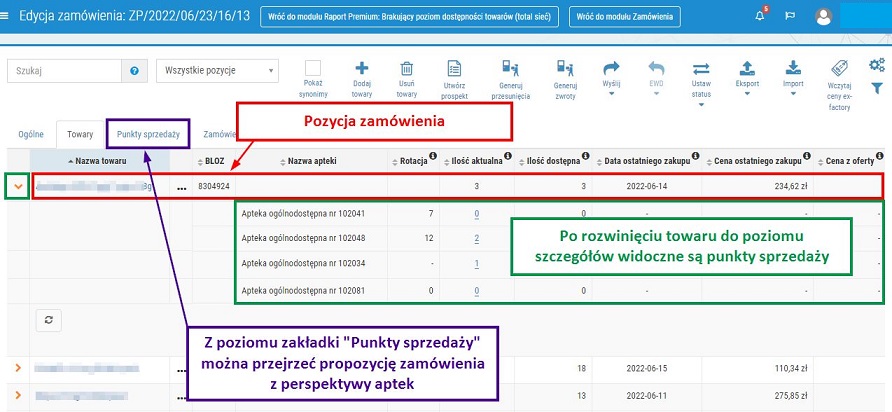
Rys. 10. Przykładowa propozycja zamówienia wygenerowana z poziomu raportu KPI Brakujący poziom dostępności (total sieć)
Tak przygotowaną propozycję zamówienia można edytować w zakresie takich wartości jak np.: ilości do zakupu, dni zapasu, dostawcy, upusty (dostawcy, producenta, dodatkowy), cena zakupu. Przykładowo: aby zmienić ilość do zakupu danego towaru, należy go rozwinąć do poziomu aptek, klikając w ikonę  , wprowadzić nową wartość w wyświetlonym polu edycyjnym i zapisać zmiany za pomocą przycisku
, wprowadzić nową wartość w wyświetlonym polu edycyjnym i zapisać zmiany za pomocą przycisku  .
.
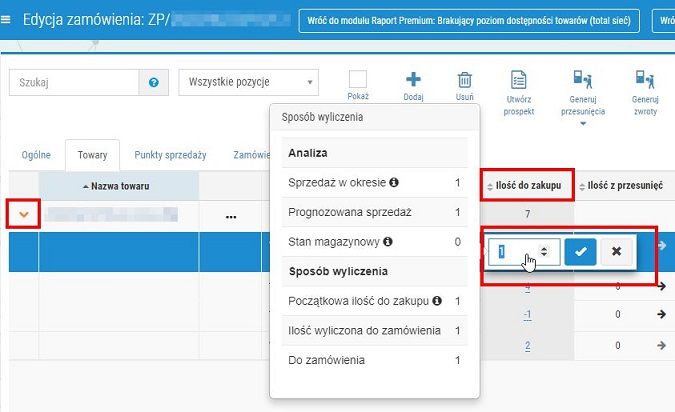
Rys. 11. Przykład: zmiana ilości do zakupu
Podczas pracy z zamówieniami użytkownik może również skorzystać z opcji umożliwiających:
- automatyczną korektę ilości do zamówienia (Klasy rotacji) – korzystanie funkcji może zabezpieczyć apteki przed brakami w sprzedaży towarów z szybką rotacją oraz ograniczyć w zamówieniu ilości produktów, które sprzedają się słabiej. Towary klasyfikowane są do poszczególnych klas w sposób automatyczny. Ilości do zamówienia modyfikowane są na podstawie określonych przedziałów klas rotacji z uwzględnieniem dni przebywania towaru na magazynie (od wprowadzenia do sprzedaży). Zastosowanie funkcjonalności jest możliwe podczas definiowania propozycji zamówienia z poziomu kreatora oraz w trybie edycji zamówienia, z poziomu zakładki Ogólne. Szczegóły w rozdziale Klasy rotacji.
- wskazanie wymaganej ilości do zamówienia danego towaru na etapie edycji zamówienia – korzystanie z opcji może być szczególnie przydatne, gdy zaistnieje potrzeba zakupu większej ilości sumarycznej danego towaru niż wyliczono na podstawie bieżącej sprzedaży. Szczegóły w rozdziale Rozdzielanie wskazanej ilości towarów w zamówieniu.
6. Przygotowanie zamówienie można wysłać do producenta / dostawcy / aptek. W sytuacji, gdy użytkownik chce dokończyć przygotowanie zamówienia w innym czasie, można opuścić okno edycji zamówienia za pomocą przycisków dostępnych w górnym panelu:

Rys. 12. Górny panel, możliwość przerwania opracowywania propozycji zamówienia i powrotu do modułu KPI lub do Zamówień
Wówczas propozycja zamówienia zostanie zapisana ze statusem W przygotowaniu i będzie dostępna z poziomu modułu Zamówienia. Aby wrócić do edycji takiego zamówienia, należy przejść do modułu zamówienia, odszukać na liście pożądane zamówienie i skorzystać z menu podręcznego, tak jak przedstawiono na rysunku poniżej:

Rys. 13. Powrót do edycji zamówienia
Wysłanie gotowego zamówienia (np. do producenta / dostawcy / dostawcy przez EWD / aptek) jest możliwe z następujących miejsc w module Zamówienia:
- z poziomu głównego okna modułu Zamówienia za pomocą opcji dostępnych pod przyciskiem Wyślij (wcześniej należy kliknąć na wybrane zamówienie):
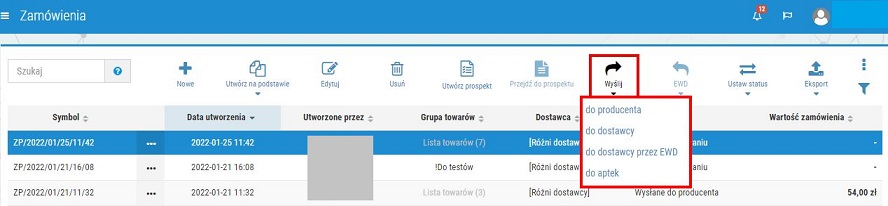
Rys. 14. Opcje wysyłki zamówienia
- z poziomu menu podręcznego dostępnego przy każdym zamówieniu na liście:
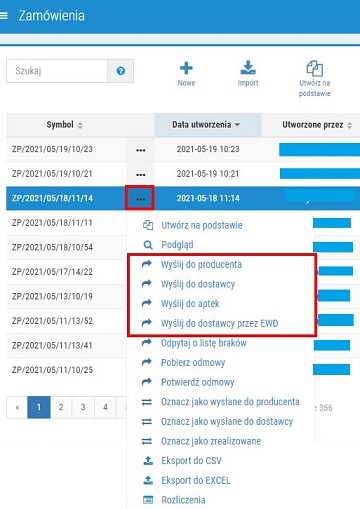
Rys. 15. Opcje wysyłki zamówienia
- z poziomu edycji zamówienia za pomocą opcji dostępnych pod przyciskiem Wyślij:
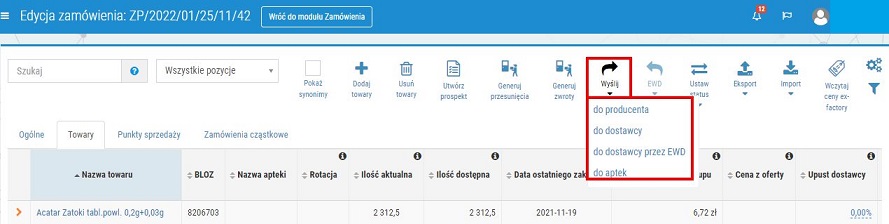
Rys. 16. Opcje wysyłki zamówienia
Opcje wysyłki zamówienia:
- Do producenta – w przypadku przygotowania zamówienia producenckiego, można skorzystać z funkcji Wyślij > do producenta. Po wybraniu opcji wygenerowany zostanie jeden plik z zamówieniem, który należy pobrać i zapisać na dysku. Zapisany plik wystarczy dołączyć do wiadomości e-mail do producenta (Wysyłanie zamówienia producenckiego). UWAGA! Zamówienie, które zostało wysłane do producenta, nie może zostać przesłane do dostawcy przez system KS-EWD (nie można wówczas skorzystać z opcji Wyślij do dostawcy przez EWD).
- Do dostawcy – możliwość wysłania zamówienia w formie załącznika do wiadomości e-mail do dostawców wskazanych w zamówieniu. Po wybraniu opcji wyświetlone zostanie okno, w którym należy kliknąć Pobierz plik. Po wykonaniu czynności pobrana zostanie paczka składająca się z tylu plików, ilu dostawców uwzględniono w zamówieniu (dla każdego dostawcy wygenerowany zostanie osobny plik z zamówieniem). Pobrane pliki wystarczy zapisać na dysku i dołączyć do wiadomości e-mail.
- Do dostawcy przez EWD – funkcja jest dostępna wyłącznie dla dostawców korzystających z komunikacji KS-EWD lub Portal KS-EWD. W przypadku korzystania z tej komunikacji możliwe jest pobieranie listy braków, a odmowy realizacji dla zamówień pobierane są automatycznie (szczegóły w rozdziale Odmowy). Komunikacja poprzez Portal KS-EWD umożliwia wysyłkę zamówień i odpytywanie o listę braków. Po wysłaniu zamówienia do dostawcy przez EWD użytkownik może sprawdzić status wysyłki dokumentu oraz wysłać ponownie zamówienie, np. w przypadku wystąpienia błędu. W tym celu należy z poziomu edycji danego zamówienia przejść do zakładki Zamówienia cząstkowe, odszukać pozycję wysłaną przez EWD i zweryfikować dane w kolumnie Data wysłania przez EWD (Wysyłanie zamówienia dziennego).
- Do aptek:
- Możliwość przesłania gotowego zamówienia (wysłanego wcześniej do dostawców, dotyczy zamówień o statusie Wysłane do dostawcy) do punktów sprzedaży w trybie podglądu (takiego zamówienia nie można edytować po stronie apteki) w celu informacyjnym wraz z ewentualną listą braków, na podstawie której apteka może np. stworzyć zamówienie lokalne do innego dostawcy, w celu realizacji w pełni zapotrzebowania.
- Użytkownik może również wysłać do aptek projekt zamówienia: gdy zamówienie ma status W przygotowaniu wybranie opcji Wyślij > do aptek skutkuje przesłaniem propozycji zamówienia do punktów sprzedaży, gdzie odbywa się dalsza jego edycja oraz wysłanie do dostawcy (szczegóły). UWAGA! Po wysłaniu propozycji zamówienia do punktów sprzedaży, zamówienie otrzymuje status "Wysłane do aptek" i tutaj kończy się proces obsługi zamówienia z poziomu centrali (nie należy wysyłać takiego zamówienia do dostawcy czy producenta z poziomu systemu KS-OmniPharm!).